
Nilalaman
- yugto
- Bahagi 1 Paggamit ng isang iPhone o isang Android
- Bahagi 2 Gamit ang web browser ng isang computer
Nais mo bang baguhin ang iyong Bio sa Facebook at maglagay ng isang quote na naglalarawan sa iyo nang mas mahusay? Madali itong gawin mula sa iyong smartphone o sa iyong computer.
yugto
Bahagi 1 Paggamit ng isang iPhone o isang Android
- Buksan ang application ng Facebook. Ito ay isang puting "f" sa loob ng isang kahon na may asul na background.
- Kung hindi ka awtomatikong naka-log, gamitin ang iyong mga kredensyal. Dapat mong punan ang numero ng iyong telepono o ang iyong address at ang iyong password.
-

Tapikin ang pindutan maligayang pagdating. Ang icon na ito ay dinisenyo sa estilo ng home page.- Sa iPhone, ang pindutan na ito ay nasa ibabang kaliwang sulok ng screen ng iyong telepono.
- Sa Android, ito ay nasa kanang kaliwang sulok ng iyong screen, sa ibaba ng bar sa paghahanap.
-
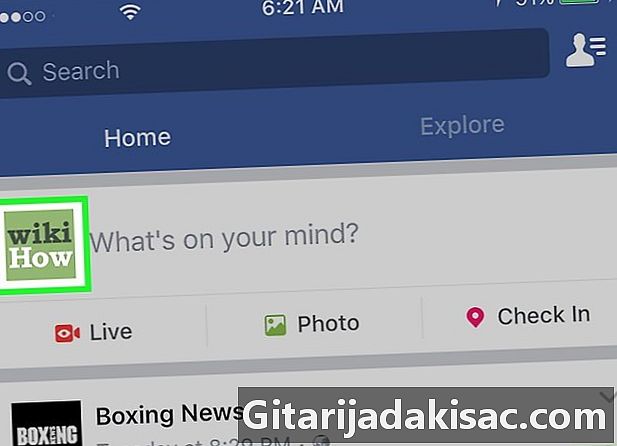
Tapikin ang thumbnail ng larawan sa iyong profile. Malalaman mo ito sa kanang kanang sulok sa tabi ng bar ipahayag ang iyong sarili. Maaari mo ring i-click ang pindutan ng menu sa kanang tuktok na sulok sa Android o mas mababang kanan sa iPhone. Ang prosesong ito ay hahantong sa iyo sa iyong profile. -
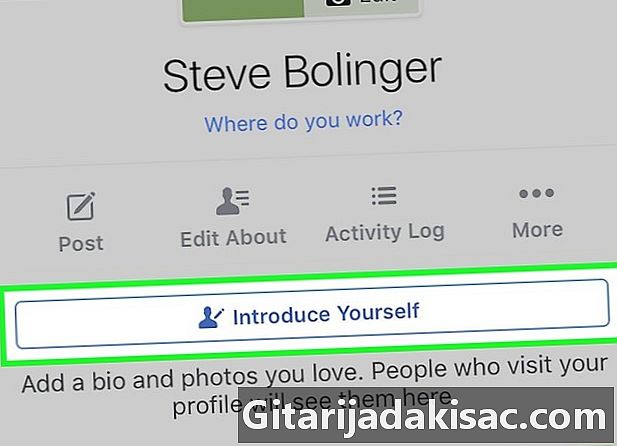
Tapikin ang iyong Bio. Ito ay nasa ibaba ng larawan ng iyong profile, ang iyong pangalan at ang search bar. Lilitaw ang iyong keyboard at maaari mong simulan ang pag-edit ng iyong Bio. -
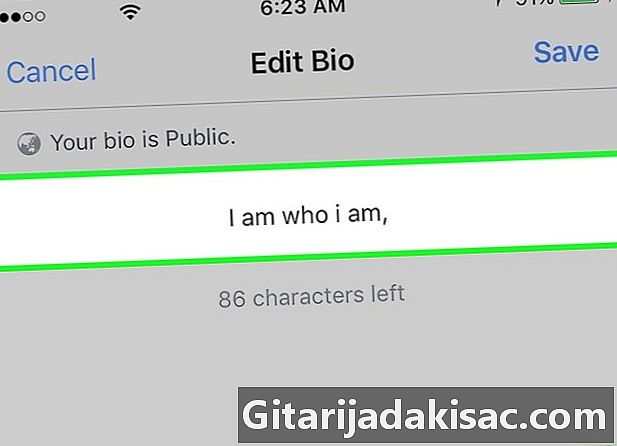
Baguhin ang iyong Bio. Isipin kung paano mo nais ipakita ang iyong profile sa mga bisita, at magpasok ng isang Bio. Maaari mong gamitin ang emojis at e. -
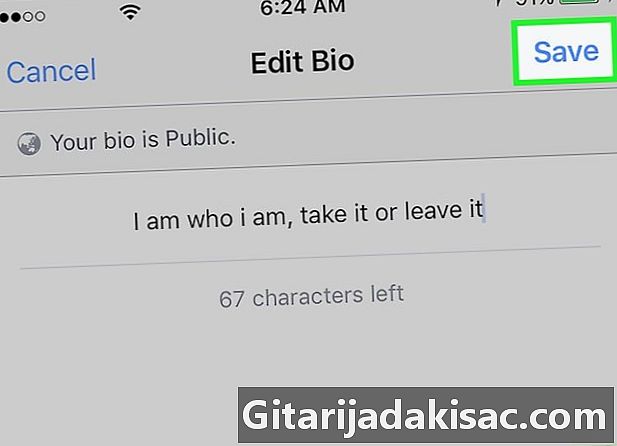
Tapikin ang I-save. Ang pindutan na ito ay matatagpuan sa kanang itaas na sulok ng interface at ang pag-click dito ay nagbibigay-daan sa iyo upang i-save ang iyong bagong Bio.
Bahagi 2 Gamit ang web browser ng isang computer
-
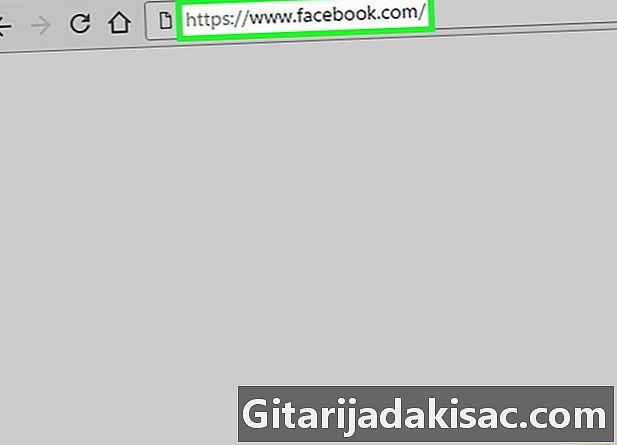
Ouveze Facebook.com mula sa isang web browser.- Mag-log in sa iyong account sa Facebook kung hindi mo pa nagawa ito. Kailangan mong ipasok ang iyong numero ng telepono o email address at ang iyong password.
-
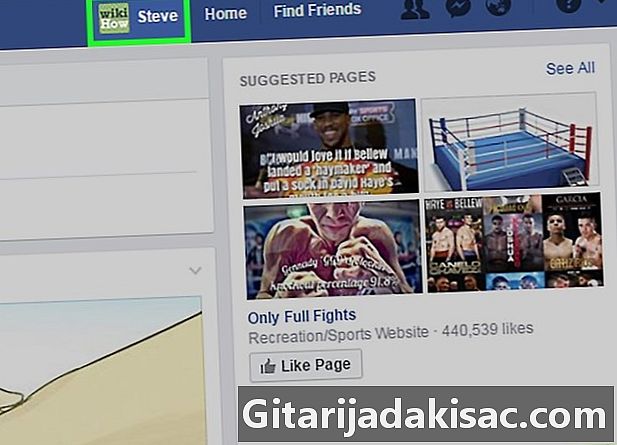
Mag-click sa iyong pangalan sa kaliwa ng menu ng nabigasyon. Ang iyong pangalan at isang thumbnail ng iyong larawan ng profile ay lilitaw sa tuktok na bahagi ng interface at sa kaliwa ng pindutan maligayang pagdating. Sa pag-click dito, mai-redirect ka sa iyong Profile. -
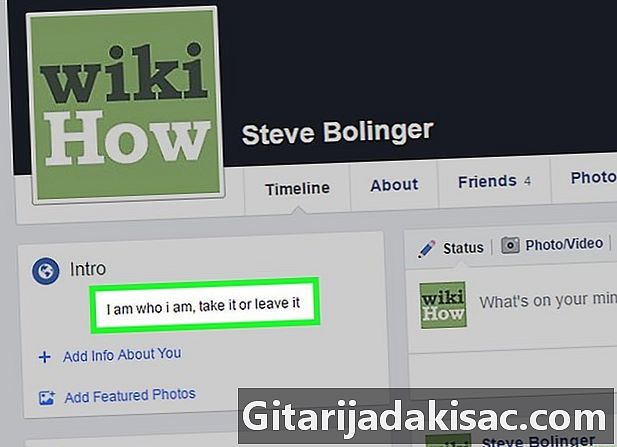
Mag-hover sa iyong kasalukuyang Bio. Ang isang lapis na icon ay lilitaw sa tabi nito. -
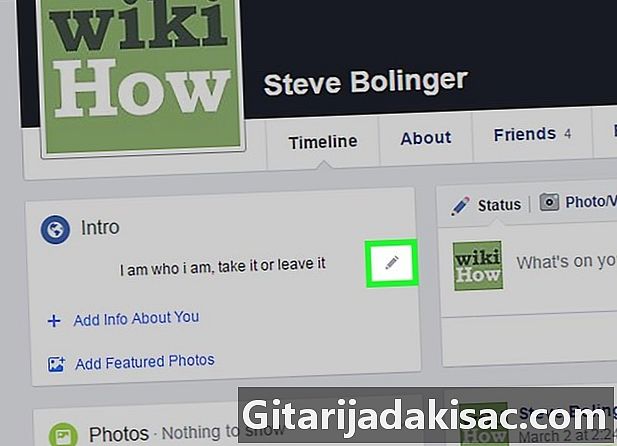
Mag-click sa icon ng lapis. Ito ang pindutan pagbabago. Sisimulan mong baguhin ang iyong bio. -
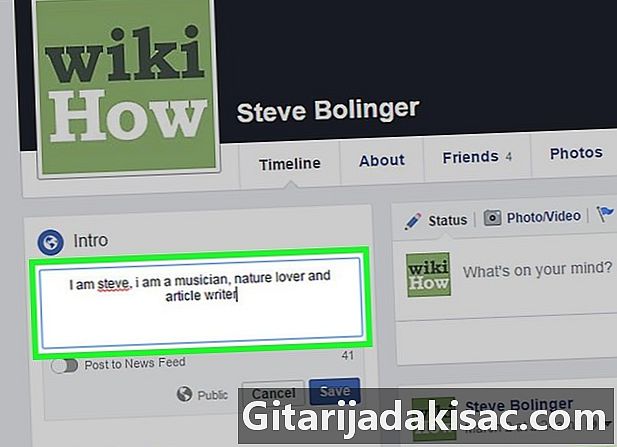
Baguhin ang iyong Bio. Isipin kung paano mo nais ipakita ang iyong profile sa mga bisita, at magpasok ng isang Bio na tama para sa iyo. -
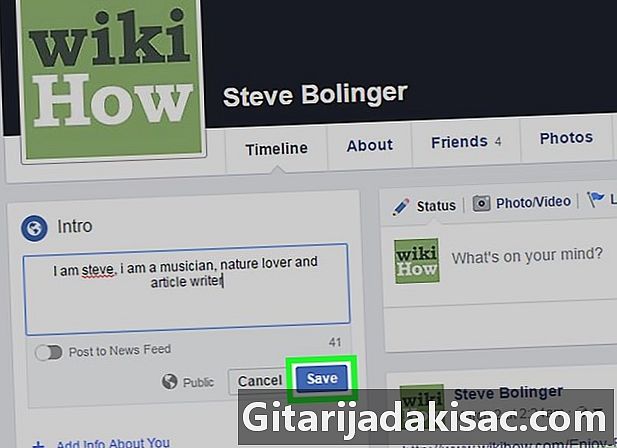
I-click ang I-save. Ang pindutan na ito ay matatagpuan sa ilalim ng larangan ng Bio. Sa pamamagitan ng pag-click dito, mai-save ang mga pagbabago na ginawa.
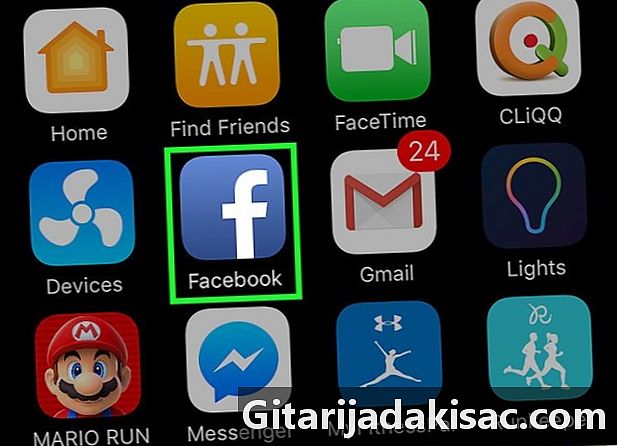
- Kung dati mong naidagdag ang emojis sa iyong Bio, magagawa mong tingnan at tanggalin ang mga ito sa browser ng computer, ngunit hindi ka makakapagdagdag ng iba. Kailangan mong gamitin ang mobile na bersyon ng Facebook upang gawin ito.